Trojaner und Würmer jagen
Viren entfernen
von Andreas Fischer - 13.06.2012
Bei Trojanern kann man sich nie hundertprozentig sicher sein, dass der PC nicht doch verseucht ist. Moderne Trojaner verhalten sich extrem unauffällig und versenden etwa nur so viel Spam-Mails, dass der Nutzer keine Einschränkung seiner Internetleistung bemerkt. Ein regelmäßiger Scan mit Spezial-Tools ist also ratsam. Dazu kommt, dass meist bereits eine einzige Infizierung ausreicht, um einen PC mit einer ganzen Reihe weiterer Trojaner und Rootkits zu verseuchen. Diese müssen alle aufgespürt und eliminiert werden.
Anti-Malware
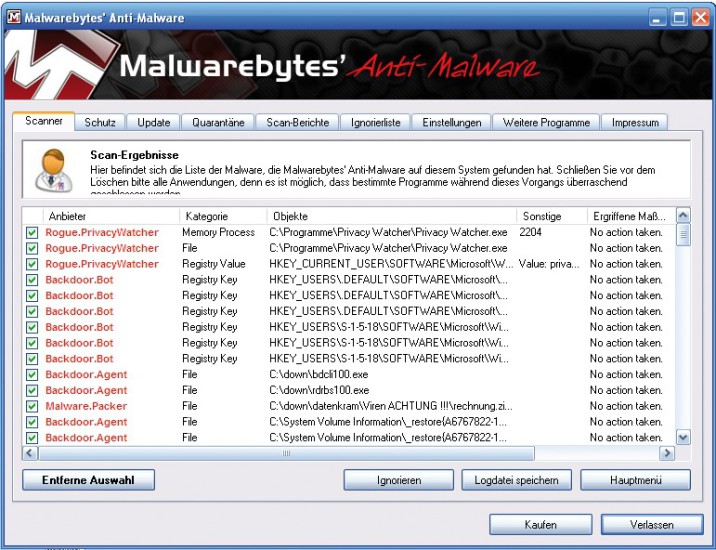
Anti-Malware: Auf einem verseuchten PC findet das Tool meist mehr als nur einen Schädling.
So geht’s: Starten Sie das Setup und klicken Sie auf „OK“ sowie auf „Weiter“. Wählen Sie dann „Ich akzeptiere die Vereinbarung“ und bestätigen Sie fünfmal mit „Weiter“ sowie zuletzt mit „Installieren“. Ein Klick auf „Fertigstellen“ startet das Schutzprogramm und aktualisiert die Signaturen. Bestätigen Sie das kleine Infofenster, das die erfolgreiche Aktualisierung meldet, mit „OK“. Das Tool ist nun einsatzbereit.
Markieren Sie auf dem Reiter „Scanner“ die Option „Vollständigen Suchlauf durchführen“ und klicken Sie auf „Scan“. In einem kleinen Fenster setzen Sie vor jedes zu prüfende Laufwerk ein Häkchen. Mit „Scan starten“ beginnen Sie mit der Suche nach Schädlingen.
Bestätigen Sie das Ende des Suchlaufs mit „OK“ und klicken Sie auf „Ergebnisse anzeigen“. Schließen Sie alle geöffneten Anwendungen, bevor Sie mit „Entferne Auswahl“ die gefundenen Schädlinge in Quarantäne verschieben.
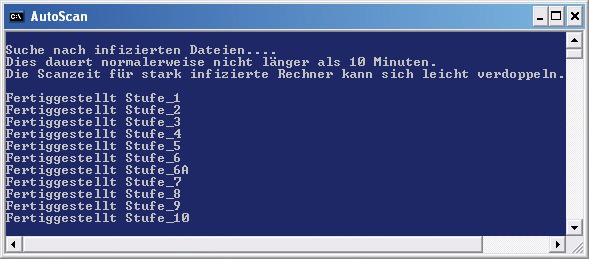
Anti-Malware (kostenlos, www.malwarebytes.org/mbam.php) erkennt und entfernt Trojaner und andere Schädlinge. Das Tool kommt auch mit mehreren Schadprogrammen auf einem PC zurecht.
Eventuell öffnet Anti-Malware auch ein Hinweisfenster mit mehreren Einträgen, die erst mit einem Reboot des Computers entfernt werden können. Klicken Sie in diesem Fall auf „Ja“, um den PC neu zu starten und die Reinigung abzuschließen.
Avast! Free Antivirus
Viren jagen Sie mit jedem besseren kostenlosen Antivirenprogramm. Welche sich besonders eignen, steht im Artikel „Die besten kostenlosen Antiviren-Programme“ . Eins davon ist Avast! Free Antivirus.

Avast! Free Antivirus: Das kostenlose Antivirenprogramm bietet eine übersichtliche Benutzeroberfläche, in der sich der Nutzer schnell zurechtfindet.
Combofix
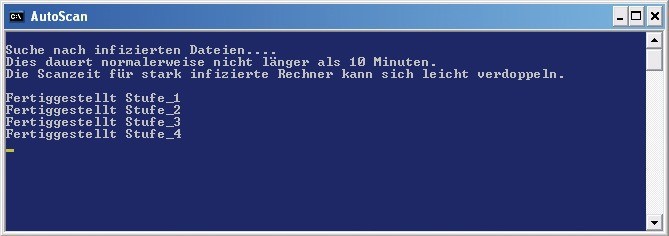
Combofix: Das privat entwickelte Tool, das Trojaner entfernt und Windows repariert, führt mehr als 40 Suchläufe nach Schädlingen durch.
So geht’s: Starten Sie Combofix per Doppelklick auf „ComboFix.exe“. Bestätigen Sie das Infofenster mit „Ja“. Ein blaues Fenster zeigt, was das Tool unternimmt. Zuerst erstellt es einen Wiederherstellungspunkt.

Combofix: Das Skript-Tool sucht gezielt nach bestimmten Schädlingen.Um diese entfernen zu können, benötigt es die Wiederherstellungskonsole.
Nun beginnt die Suche nach infizierten Dateien, die normalerweise 10 bis 20 Minuten dauert. Nach Ende des Suchlaufs öffnet sich ein Fenster mit einer Protokolldatei, die auch unter „C:\“ als „ComboFix.txt“ zu finden ist. Combofix versucht, Veränderungen in Windows, die oft von Schädlingen heimlich vorgenommen werden, wieder rückgängig zu machen. Beispielsweise aktiviert es automatische Updates und blendet Datei-Endungen ein.
Die Internetforen www.hijackthis-forum.de und www.trojaner-board.de bieten Unterstützung bei verseuchten PCs. Lesen Sie sich dort zuerst die Hilfetexte durch und legen Sie dann einen Foren-Account an. Benutzen Sie diesen Account, um Ihr Combofix-Protokoll in einem neuen Beitrag zu veröffentlichen. Beachten Sie aber, dass die Hilfe von Freiwilligen geleistet wird und kein Anspruch darauf besteht. Zumindest Engagement und ein freundlicher Ton werden von jedem Hilfesuchenden erwartet.
SD Fix
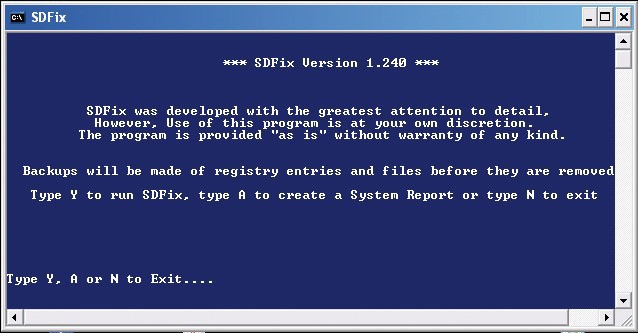
SD Fix: Die Jagd nach Trojanern ist im abgesicherten Modus am effektivsten. Dann funktionieren nämlich die Selbstschutzmechanismen der Schädlinge nicht.
So geht’s: Starten Sie „SDFix.exe“, um die Software automatisch in den Ordner „C:\SDFix“ auszupacken. Booten Sie anschließend Ihren PC neu und drücken Sie — noch bevor das Windows-Logo erscheint — mehrmals [F8]. Sie sehen nun ein Boot-Menü. Wählen Sie „Abgesicherter Modus“ aus. Nur in diesem Modus bereinigt SD Fix Ihren PC, weil Schädlinge sich so schwerer aktivieren und ihren Selbstschutz nicht nutzen können. Sobald Windows im abgesicherten Modus läuft, drücken Sie [Windows R], geben C:\SDFix\RunThis.bat ein und bestätigen mit „OK“. Ein blaues Fenster öffnet sich. Drücken Sie [Y], um die Bereinigung zu starten, die je nach Festplatte eine Weile dauert.
Drücken Sie eine beliebige Taste, um Ihren PC neu zu starten, sobald Sie von SD Fix dazu aufgefordert werden. Das Tool führt dann eine Reinigung mit dem integrierten Anti-Rootkit-Tool Gmer durch, die ebenfalls etwas dauert. Drücken Sie nach dem Check eine beliebige Taste. SD Fix öffnet dann einen Report im TXT-Format über gefundene und entfernte Schädlinge.
Anti-Rootkit
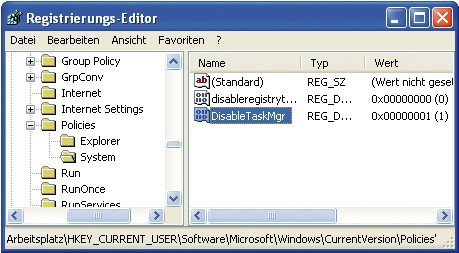
Task-Manager reaktivieren: Manche Schädlinge deaktivieren den Task-Manager. Mit einer Änderung in der Registry geben Sie ihn wieder frei.
So geht’s: Installieren Sie das Tool und klicken Sie auf „Ja“, um das Programm direkt anschließend zu starten. Mit einem Klick auf „Start scan“ beginnt die Suche nach aktiven Rootkits auf Ihrem PC. Das Tool prüft die laufenden Prozesse und sucht in der Windows-Registry nach Hinweisen auf die heimlichen Schädlinge. Mit einem Klick auf „Clean up checked items“ entfernen Sie gefundene Rootkits.